مشاركة التحكم في المنزل
قم بتوجيه الدعوة لأشخاص للتحكم في منزلك وتعديل الأذونات الممنوحة لهم، والسماح لهم بالتحكم في منزلك من أي مكان، كل ذلك من خلال تطبيق "المنزل".
دعوة شخص ما للتحكم في منزلك
إذا تمت ترقية تطبيق المنزل إلى بنية منزل جديدة، يجب عليك إعداد جهاز توزيع منزلي لمشاركة التحكم في منزلك.
لدعوة شخص ما للتحكم في منزلك، اتبع الخطوات التالية:
افتح تطبيق "المنزل" على iPhone أو iPad أو Mac.
اضغط أو انقر على ، ثم اختر "إعدادات المنزل". إذا كان لديك عدة منازل قد تم إعدادها، فاختر "المنزل" الذي تريد دعوة شخص ما إليه، ثم حدد "إعدادات المنزل".
اضغط أو انقر على "دعوة أشخاص".
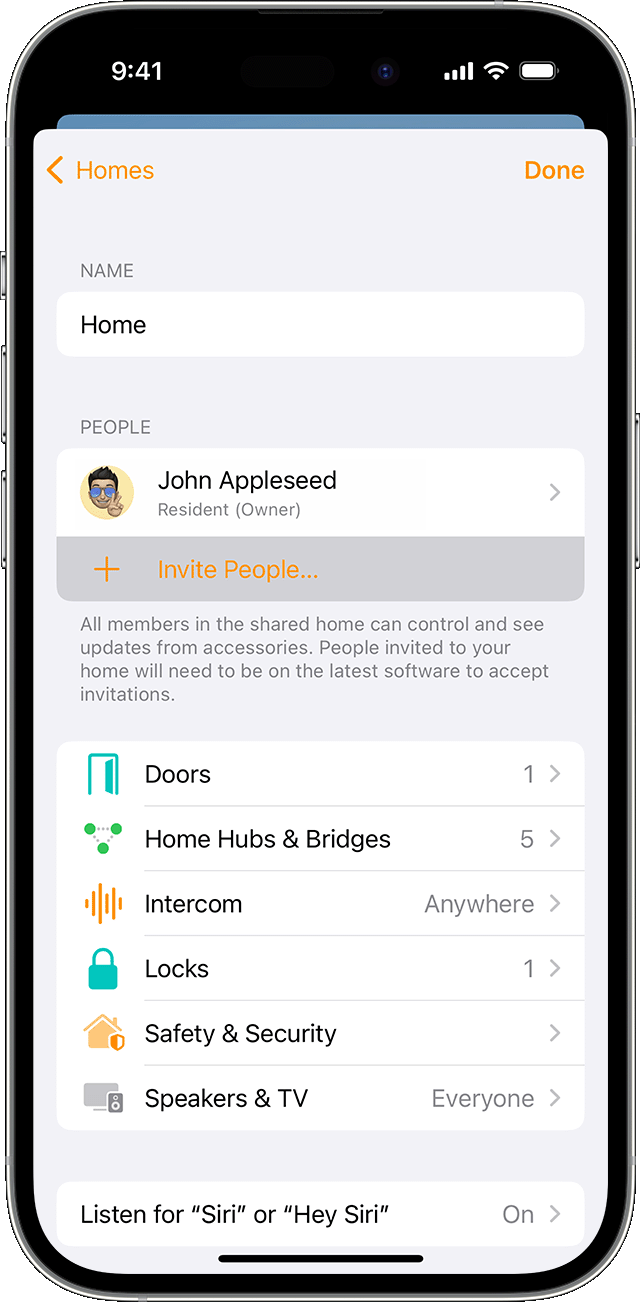
أدخل Apple ID لهذا الشخص الذي يستخدمه مع iCloud.
اضغط أو انقر على "إرسال دعوة".
تعرّف على ما يلزمك إجراؤه إذا تعذر عليك دعوة شخص ما للتحكم في منزلك
قبول دعوة للتحكم في منزل
افتح تطبيق "المنزل" على iPhone أو iPad أو Mac.
اضغط أو انقر على .
حدد "إعدادات المنزل".
اختر "عرض" ضمن "الدعوات".
اختر "قبول"، ثم "تم".
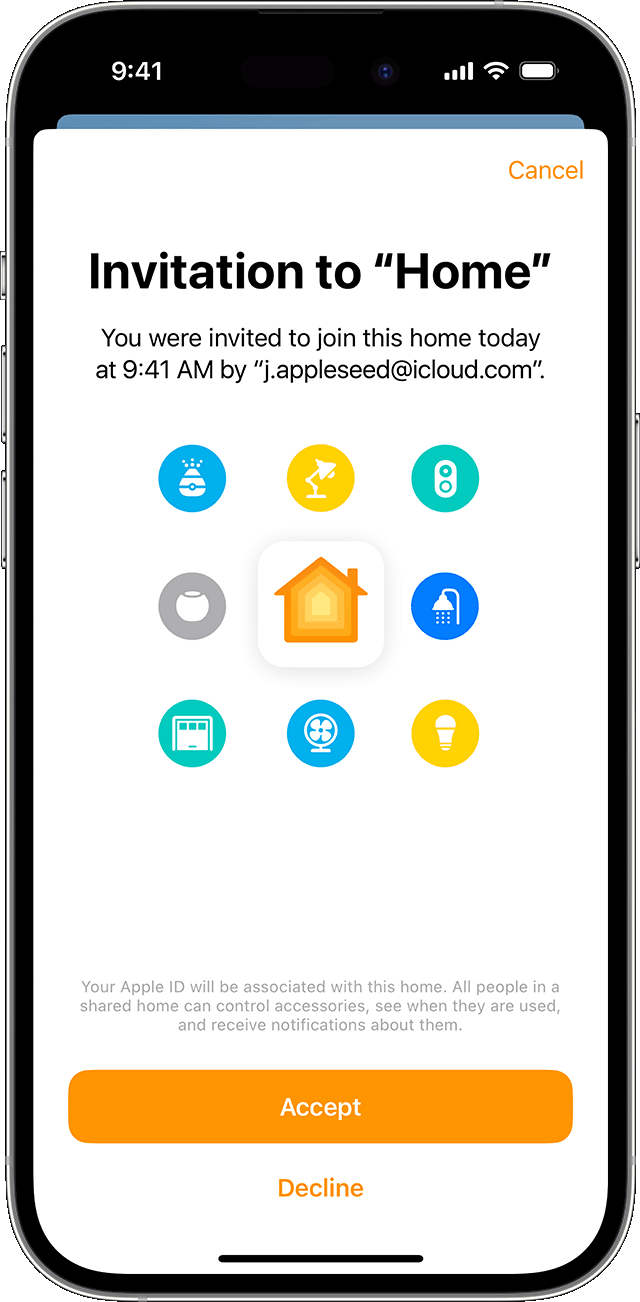
بعد قبول الدعوة، اضغط أو انقر على ، ثم اختر اسم المنزل للتحكم فيه.
تعرّف على ما يلزمك إجراؤه إذا تعذر عليك قبول دعوة للتحكم في منزل
السماح بالوصول عن بُعد وتعديل الأذونات للمستخدمين
إذا قمت بإعداد جهاز توزيع منزلي، يمكنك إدارة أذونات الوصول والتعديل عن بُعد للأشخاص الذين توجه إليهم الدعوة للتحكم في منزلك. إذا لم يكن لديك جهاز توزيع منزلي تم إعداده، فلن يكون بإمكانهم التحكم في الملحقات إلا عند التواجد في منزلك، وأثناء الاتصال بشبكة Wi-Fi بمنزلك وداخل نطاق ملحقات تتطلب الملحقات التي تدعم Matter جهاز توزيع منزلي، مثل Apple TV 4K أو HomePod mini.
ويُمكنك إدارة الوصول عن بعد وتحرير الأذونات للأشخاص الذين تدعوهم إلى التحكم في منزلك.
افتح تطبيق "المنزل" على iPhone أو iPad أو Mac.
اضغط أو انقر على ، ثم اختر "إعدادات المنزل". إذا كان لديك عدة منازل، فاختر منزلاً، ثم حدد "إعدادات المنزل".
ضمن "الأشخاص"، حدد اسم الشخص الذي تريد تعديل أذوناته، ثم اختر ما يلي:
"التحكم في الملحقات عن بُعد": يتم تشغيله للسماح للمستخدمين بالتحكم في ملحقاتك من أي موقع. يمكنك من خلال إيقاف تشغيله السماح للمستخدمين بالتحكم فقط في ملحقاتك أثناء وجودهم في منزلك واتصالهم بشبكة Wi-Fi الخاصة بك.
"إضافة الملحقات وتحريرها": يتم تشغيله للسماح للمستخدمين بإضافة وإزالة الملحقات والمشاهد وعمليات التحكم التلقائي والمستخدمين الآخرين.
اضغط أو انقر على "رجوع"، ثم على "تم".
لا يمكن للمستخدمين المشتركين إضافة HomePod أو Apple TV أو أي مكبرات صوت أو أجهزة تلفزيون ذكية متوافقة مع "البث السريع" إلى تطبيق "المنزل". لا يمكنك إضافة هذه الأجهزة إلا إذا كنت مالك المنزل في تطبيق "المنزل".
إيقاف مشاركة التحكم في منزلك مع شخص ما
افتح تطبيق "المنزل" على iPhone أو iPad أو Mac.
اضغط أو انقر على ، ثم اختر "إعدادات المنزل". إذا كان لديك عدة منازل، فاختر منزلاً، ثم حدد "إعدادات المنزل".
ضمن "الأشخاص"، اضغط أو انقر على المستخدم الذي تريد إزالته من منزلك.
اضغط أو انقر على "إزالة شخص".
إذا قمت بإزالة شخص من تطبيق "المنزل"، فقد يظل بإمكانه التحكم في أي ملحقات إذا كان لديه أذونات للقيام بذلك في تطبيق منفصل لهذا الملحق. لإزالة هذه الأذونات، استخدم تطبيق الملحق أو راجع دليله أو اتصل بالشركة المصنّعة.
مغادرة منزل تمت دعوتك للمشاركة في التحكم فيه
افتح تطبيق "المنزل" على iPhone أو iPad أو Mac.
اضغط أو انقر على ، ثم اختر "إعدادات المنزل". إذا كنت عضوًا في عدة منازل، فاختر المنزل الذي تريد مغادرته، ثم حدد "إعدادات المنزل".
مرر لأسفل واضغط أو انقر على "مغادرة المنزل".
اضغط أو انقر على "مغادرة".
إذا كنت لا تستطيع مشاركة التحكم في منزل ما
لدعوة الأشخاص للتحكم في منزلك عندما تكون بالخارج وتحرير الأذونات لهم، يلزم إعداد جهاز توزيع منزلي. إذا لم يكن لديك جهاز توزيع منزلي، يمكنك فقط دعوة الأشخاص وأنت بالمنزل مع الاتصال بشبكة Wi-Fi منزلية. تتطلب الملحقات التي تدعم Matter جهاز توزيع منزلي، مثل Apple TV 4K أو HomePod mini.
إذا تمت ترقية تطبيق المنزل إلى بنية منزل جديدة، يجب عليك إعداد جهاز توزيع منزلي لمشاركة التحكم في منزلك.
يلزمك أنت والأشخاص الذين تدعوهم استخدام أحدث إصدار من iOS أو iPadOS أو macOS.
تأكد من قيامك ومن تقوم بدعوتهم بتسجيل الدخول إلى iCloud في إعدادات iCloud، قم بتشغيل "المنزل".
تأكد من قيامك أنت والأشخاص الذين تدعوهم للتحكم في منزلك بتشغيل المصادقة ذات العاملين لـ Apple ID وiCloud لكلمات السر وسلسلة المفاتيح.
تأكد من عدم حظرك لرقم هاتف أو حساب Apple ID للشخص الذي تدعوه، ومن عدم حظره لك أيضًا. تعرّف على كيفية إدارة أرقام الهواتف المحظورة وجهات الاتصال ورسائل البريد الإلكتروني على iPhone أو iPad وكيفية إدارة المتصلين المحظورين على Mac.
إنجاز المزيد باستخدام تطبيق "المنزل"
التحكم التلقائي في الملحقات لإنجاز ما تريد القيام به في الوقت الذي تراه مناسبًا
إعداد تطبيق "المنزل" واستخدامه على iPhone أو iPad أو Mac
مطالبة Siri بتشغيل الأضواء وضبط منظم الحرارة والتحكم في جميع الملحقات
قم بدعوة الآخرين لمشاركة Apple TV
